
优速办公软件
扫码关注优速办公公众号进行登录
{{loginExpire}}秒后二维码将过期
二维码已过期,点击刷新获取新二维码

优速办公软件
扫码关注优速办公公众号进行登录
{{loginExpire}}秒后二维码将过期
二维码已过期,点击刷新获取新二维码
Mac heic怎么改成jpg格式?一共五个简单步骤
发布日期:2023-10-12 08:55
Mac heic怎么改成jpg格式?不乏苹果手机用户使用手机拍照后面临一个比较严峻的问题——在升级至iOS 11系统后,其默认的照片存储格式变成了HEIC。这种图片格式只支持苹果系统设备打开,因此使用起来存在很大的局限性和麻烦,这就是我们常说的视频格式不兼容的问题。heic格式不兼容会有很多的影响,如果你使用的设备或软件不支持HEIC格式,则无法打开或预览HEIC图像文件,这将限制你在使用HEIC格式时的灵活性和便利性。并且很多图片处理软件(例如大家所熟知的photoshop)也不知道heic格式的图片,这样让大家无法对heic格式的图片进行编辑和处理。遇到这种类似的问题时,总会给我们带来非常多的困扰。
既然这样,那么我们就进行视频格式的转换操作吧,今天小编将通过这篇文章为大家介绍一个在Mac电脑上将heic改成jpg格式的操作方法,此方法一共分为五个步骤,并且需要使用一个图片处理的Mac版软件,感兴趣的小伙伴可以跟着下面的步骤一起操作一遍,这样可以帮助你快速学会。

需要借助的软件:跳跳鱼图片格式转换器Mac版
软件下载地址:https://download.yososoft.com/jimp/jimp.dmg
Mac上heic改成jpg格式详细步骤:
第一步,前期自然就是准备工作了,我们需要在Mac电脑上将所用到的“跳跳鱼图片格式转换器Mac版”软件下载并安装好,随后打开使用并点击此软件的主要功能【格式转换】。
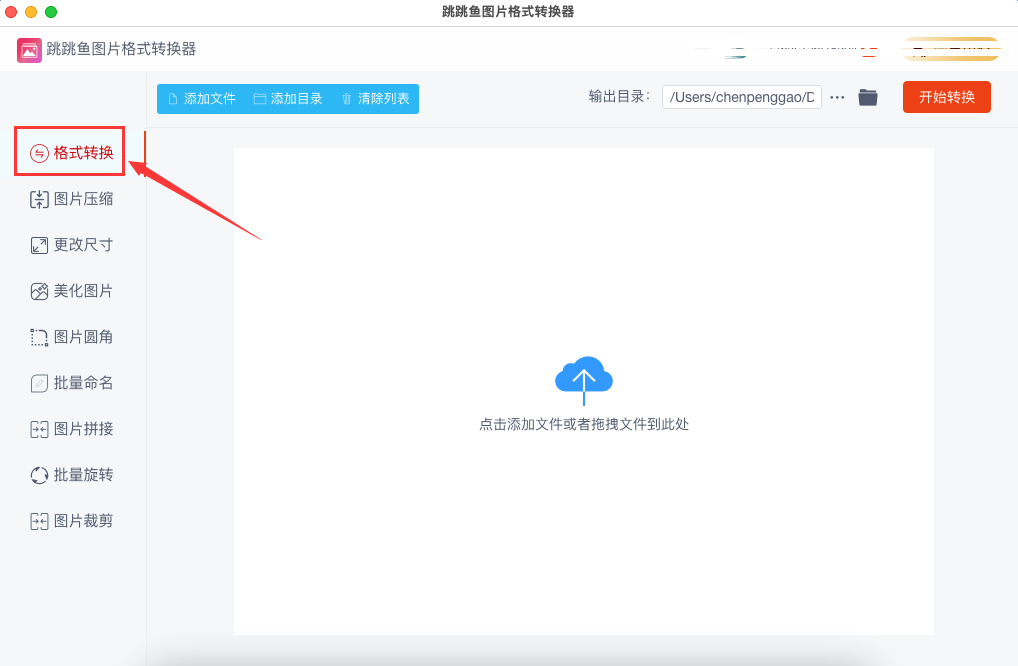
第二步,点击软件左上角的【添加文件】按钮后,将需要转换为jpg格式的heic图片上传到软件中,注意:这个软件是完全支持批量格式转换的,因此你可以添加多个heic图片后同时转换。
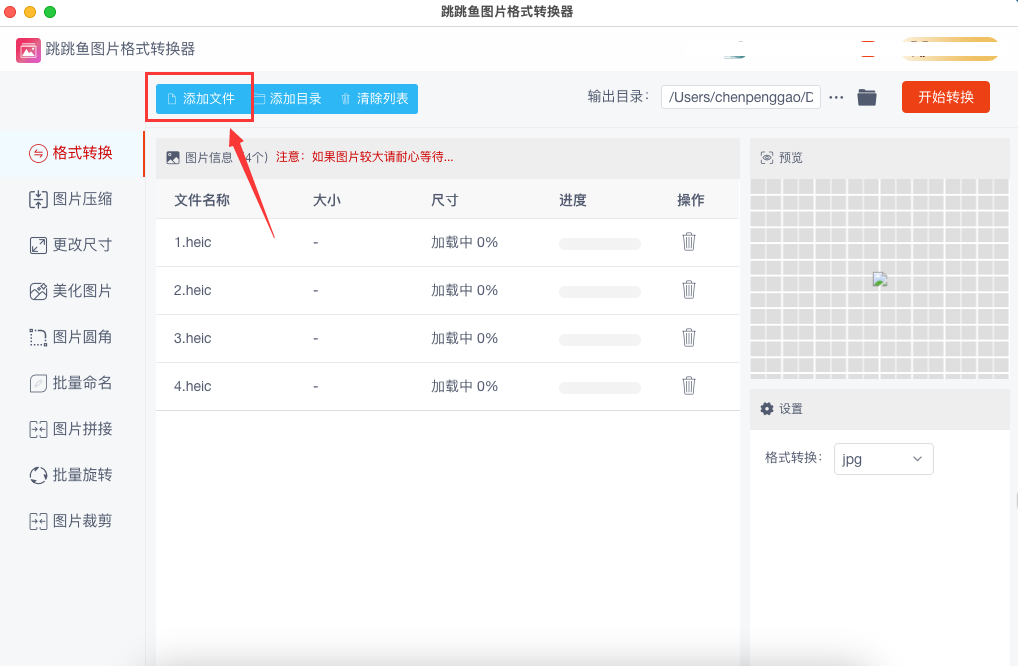
第三步,随后我们点击格式右边的下拉框,将转换后的图片格式选择为“jpg”;并且修改一个输出目录,指定电脑中的某个文件夹用于保存转换成的jpg图片。
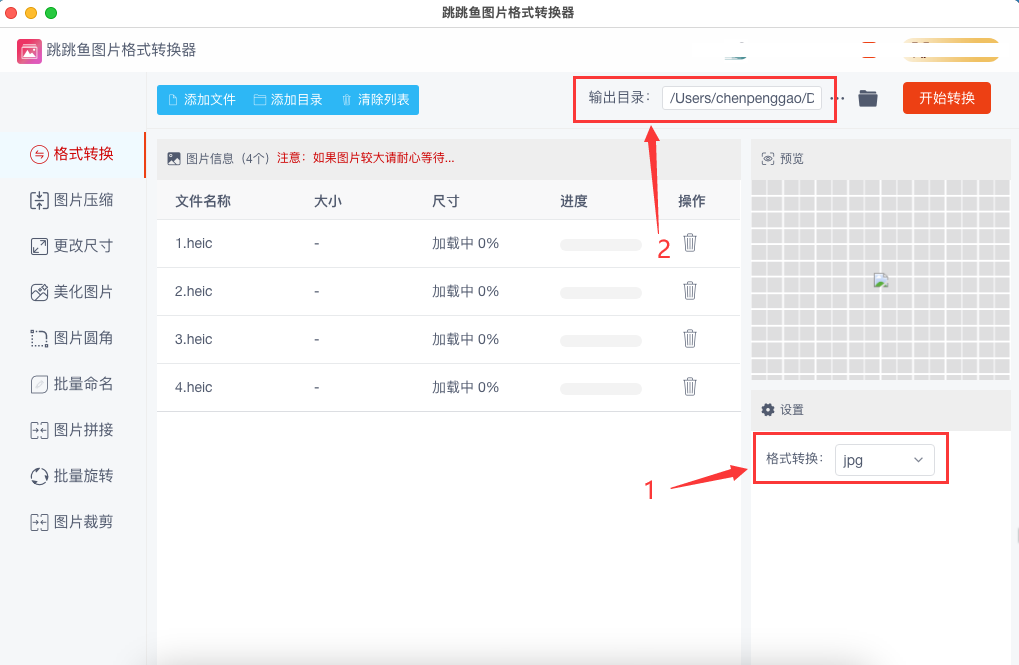
第四步,完成设置后大家点击右上角【开始转换】按钮启动软件,软件就会帮助我们将heic图片转换成jpg格式了,转换结束后会自动打开输出文件夹。
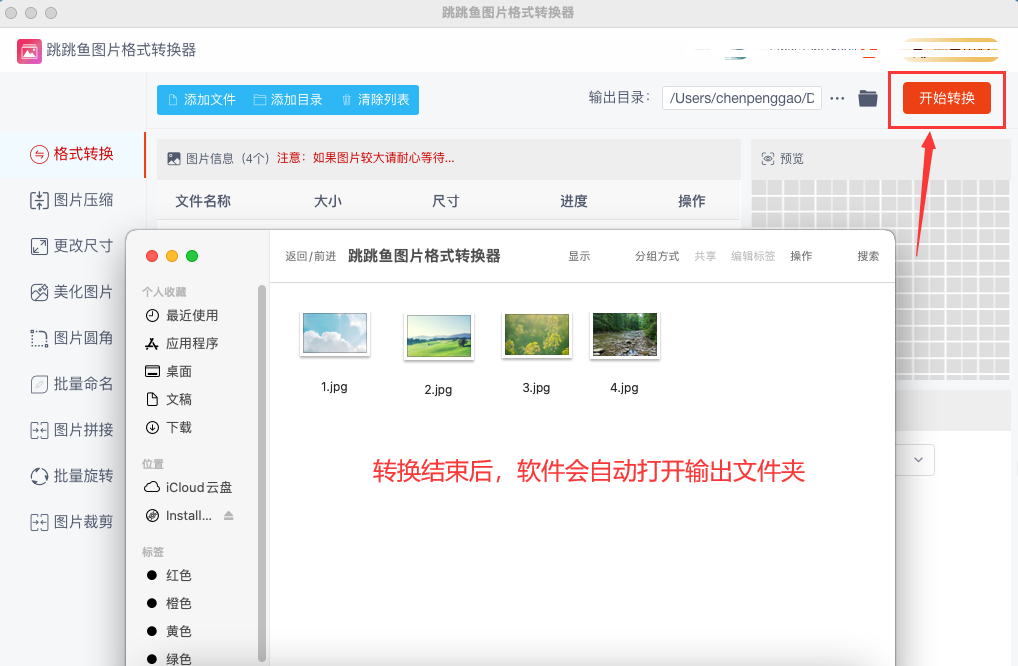
第五步,如下图所示我们在输出文件夹中可以看到几张jpg图片,这正是由刚刚添加到软件里的几张heic格式图片转换而来的。
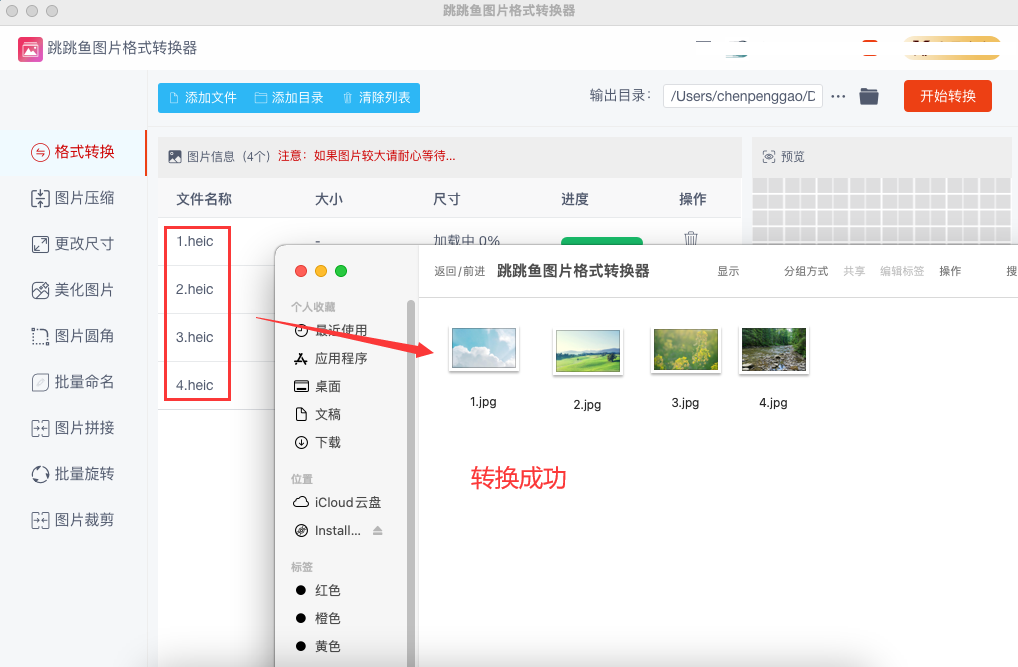
HEIC格式相对较新,有些旧设备或软件可能不支持该格式;即使能够支持该格式,也可能需要更新软件版本以确保兼容性,并且可能会对设备性能产生一定的负荷。总之,如果你使用的设备或软件不兼容HEIC格式,可能会影响你的使用体验,需要注意这一点。然而,HEIC格式具有很多优点,如更高的图像质量和较小的文件大小,因此在技术允许的情况下,仍然值得使用。上面小编这个关于“Mac heic怎么改成jpg格式?”的方法就介绍到这里了,可以帮助到Mac电脑用户解决这个问题,赶紧去试试看吧。